Apakah Pengasingan Grafik Peranti Windows Audio (dan selamat)
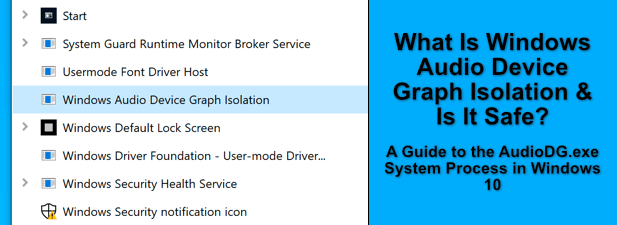
- 1999
- 307
- Noah Torp
Terdapat banyak proses sistem Windows dengan nama yang panjang dan mengelirukan, dari tuan rumah penyedia WMI ke runtime pelayan klien. Sekiranya anda bertanya kepada kebanyakan pengguna Windows apa yang mereka lakukan, bagaimanapun, mereka tidak akan tahu. Ini kerana proses sistem ini direka untuk berfungsi, tetapi tidak dilihat (kecuali ada masalah).
Proses Pengasingan Grafik Peranti Windows Audio adalah bukti lanjut mengenai ini, dengan nama panjang, tetapi tidak banyak petunjuk (di luar audio) apa yang mungkin dilakukan pada PC Windows anda. Untuk membantu anda memahami apa yang dilakukannya, inilah yang perlu anda ketahui mengenai proses pengasingan graf peranti audio Windows di Windows 10.
Isi kandungan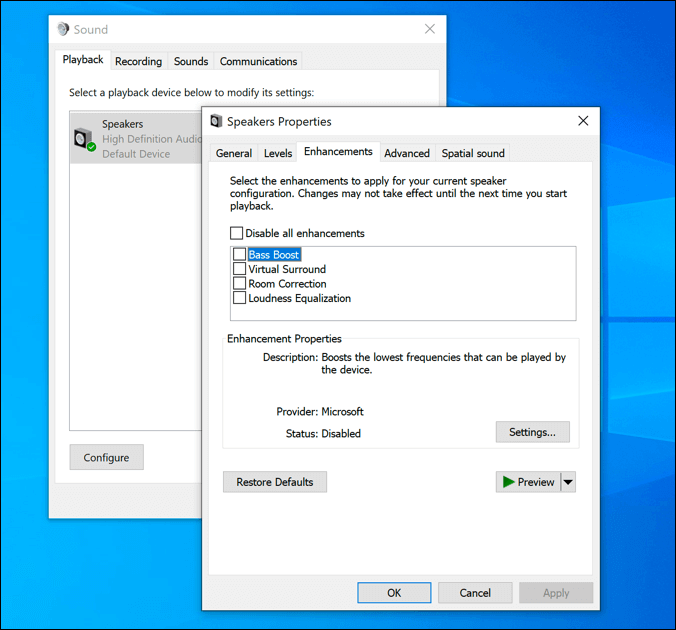
Dalam sesetengah kes, anda mungkin mendapati bahawa perkhidmatan pengasingan graf peranti Windows Audio digantikan dengan pemproses isyarat digital yang lain dari pengeluar perkakasan (seperti kreatif). Ini bukan sesuatu yang perlu dikhuatiri, tetapi jika anda tidak mengenali perkakasan, anda boleh menyemak dan menghapuskan malware yang berpotensi dengan cepat.
AudioDG.Proses EXE menawarkan keselamatan dan kestabilan yang lebih besar, sebagai aplikasi atau perkhidmatan yang tidak stabil. Dengan AudioDG.EXE Mengawal ciri pemprosesan isyarat digital Windows, ini kurang berkemungkinan berlaku.
Ia juga memberi anda keupayaan untuk melumpuhkan peningkatan tanpa menjejaskan tetapan audio Windows di tempat lain.
Adakah Pengasingan Graf Peranti Windows Audio Selamat?
Biasanya bukan idea yang baik untuk melumpuhkan proses sistem penting seperti proses pengasingan graf peranti audio Windows. Melumpuhkan ia memerlukan anda untuk melumpuhkan perkhidmatan audio Windows utama, yang akan melumpuhkan semua output audio Windows. Namun, ini akan meninggalkan anda tanpa suara.
Syukurlah, AudioDG.exe sepenuhnya selamat untuk berlari. Dalam kebanyakan kes, ia tidak boleh menyebabkan masalah, dengan sumber sistem minimum yang digunakan.
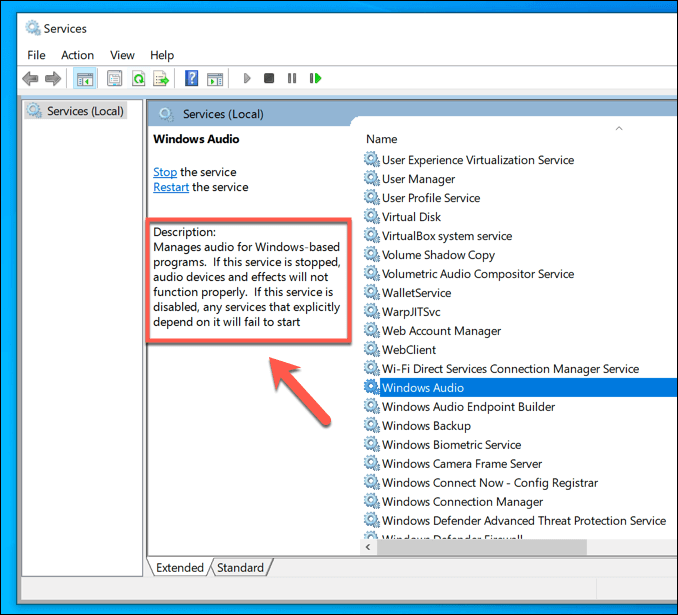
Sebilangan besar masalah dengan perkhidmatan pengasingan graf peranti Windows Audio biasanya dapat dikesan ke aplikasi atau perkhidmatan pihak ketiga yang mungkin mengaksesnya. Sekiranya anda telah memasang perkakasan baru baru -baru ini, bersama dengan perisian kawalan audio, maka peningkatan tambahan yang digunakan dapat mengakibatkan ketidakstabilan dan penggunaan CPU yang tinggi.
Sekiranya itu berlaku, maka anda boleh melumpuhkan semua peningkatan audio Windows. Ini akan menyebabkan penggunaan CPU kembali normal dan meninggalkan audioDG.proses exe tanpa banyak yang perlu dilakukan, tetap aktif, tetapi sebaliknya diam.
Kadang -kadang ada masalah dengan perisian hasad yang berpura -pura menjadi perkhidmatan lain, seperti AudioDG.perkhidmatan exe, walaupun ini tidak mungkin. Sekiranya anda bimbang, anda dapat dengan cepat menyemak sama ada ini berlaku dengan mengikuti langkah -langkah di bahagian di bawah.
Cara Menyelesaikan Masalah Pengasingan Grafik Peranti Audio Windows Isu Penggunaan CPU Tinggi
Kebanyakan masa, audioDg.Proses exe harus dijalankan tanpa masalah. Anda hanya perlu melihatnya menggunakan sumber sistem apabila peningkatan audio diaktifkan oleh aplikasi atau perkhidmatan pihak ketiga, dan harus segera kembali ke penggunaan sifar.
Walau bagaimanapun, jika anda melihat pengasingan graf peranti audio Windows dengan penggunaan CPU yang tinggi yang tidak kembali normal, ini boleh menunjukkan masalah dengan tetapan dan penambahbaikan audio anda. Pertama, periksa bahawa tiada perisian audio pihak ketiga yang dijalankan di PC anda, termasuk perisian kawalan audio dari pengeluar perkakasan.
Itu juga merangkumi sebarang perisian peningkatan audio seperti penyamaan, pengurusan bunyi sekeliling, dan pengadun audio yang mungkin anda pasang. Perisian seperti ini boleh menyebabkan pancang penggunaan CPU di AudioDG.proses exe.
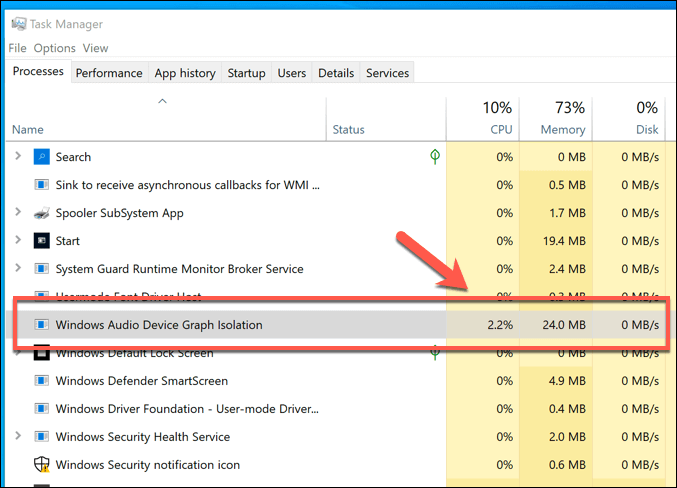
Sekiranya anda mencari perisian seperti ini berjalan, tutupnya dan pastikan ia tidak lagi berjalan di Windows Task Manager. Sekiranya sumber sistem anda tidak kembali normal selepas titik ini, maka penggunaan grafik peranti audio windows penggunaan CPU yang tinggi biasanya dapat diselesaikan dengan melumpuhkan peningkatan audio sepenuhnya.
- Untuk melakukan ini, cari ikon dulang sistem pembesar suara di kawasan pemberitahuan di bar tugas anda. Klik kanan, kemudian pilih Bunyi pilihan.
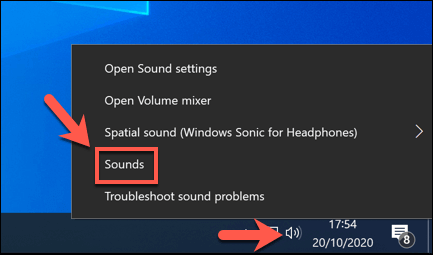
- Di dalam Main balik tab, pilih peranti output audio anda, kemudian pilih Sifat butang.
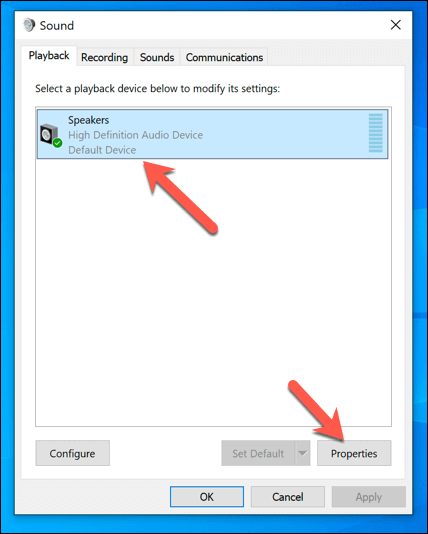
- Di dalam Peningkatan tab Sifat tetingkap, anda akan melihat senarai peningkatan yang ada. Pilih Lumpuhkan semua peningkatan kotak semak untuk mematikannya, kemudian pilih okey Untuk menggunakan tetapan baru.
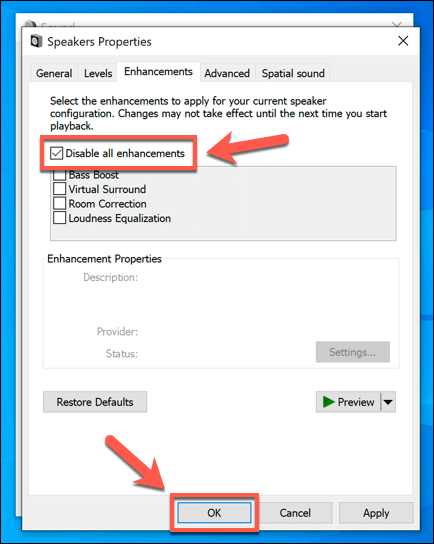
Ini harus melumpuhkan peningkatan audio dan mengembalikan AudioDG.proses exe normal. Sekiranya tidak, anda mungkin perlu menjalankan penyelesaian masalah Windows untuk menyiasat isu audio sebaliknya.
- Untuk menjalankan ini, klik kanan menu Mula dan pilih Tetapan pilihan.

- Di dalam Tetapan menu, pilih Kemas kini & Keselamatan> Penyelesaian Masalah> Penyelesaian Masalah Tambahan> Bermain Audio> Jalankan Penyelesai masalah. Ini akan melancarkan alat penyelesai masalah Windows untuk Windows Audio dan semua perkhidmatan dan proses yang berkaitan.
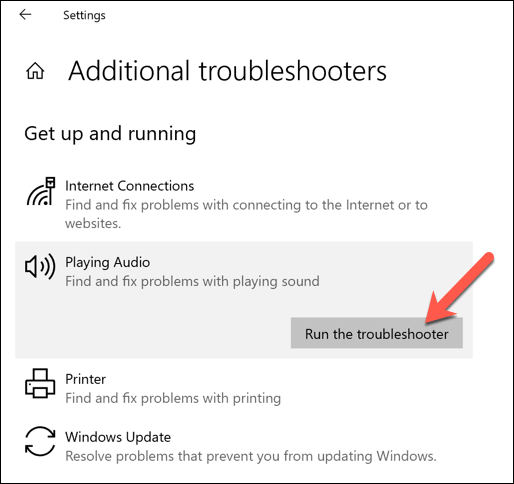
Windows Troubleshooter secara automatik akan mengimbas dan cuba menyelesaikan masalah dengan tetapan dan perkhidmatan audio Windows anda, termasuk AudioDG.exe. Ia juga akan menyenaraikan sebarang masalah yang mengesannya tetapi tidak dapat membetulkannya, membolehkan anda menyelesaikan masalah secara manual.
Cara memeriksa sama ada pengasingan graf peranti audio windows adalah proses sistem yang tulen
Laporan perisian hasad bersembunyi sebagai proses sistem tidak biasa, tetapi sudah diketahui berlaku. Sekiranya anda ingin memastikan bahawa proses pengasingan graf peranti Windows Audio adalah proses sistem yang tulen, anda boleh melakukannya menggunakan Windows Task Manager.
- Klik kanan bar tugas dan pilih Pengurus Tugas pilihan untuk bermula.
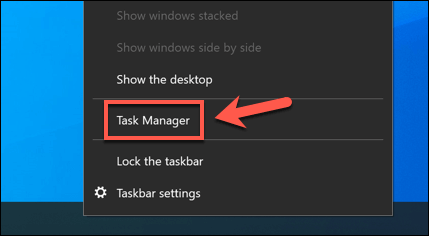
- Di dalam Pengurus Tugas tingkap, klik kanan Pengasingan Graf Peranti Windows Audio di dalam Proses tab (atau AudioDG.exe di dalam Perincian tab), kemudian pilih Buka lokasi fail pilihan.
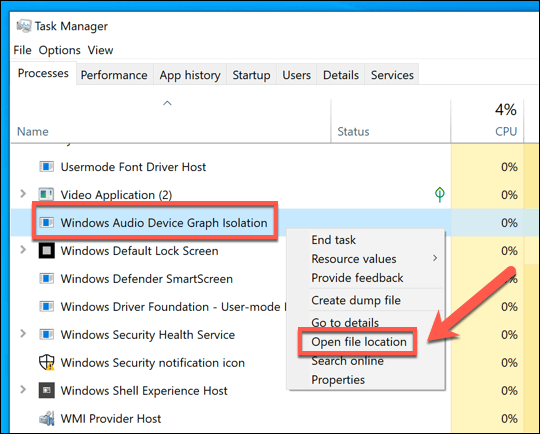
- Ini akan membuka Windows File Explorer. Sekiranya lokasi AudioDG.exe fail ada di C: \ Windows \ System32 folder, anda boleh yakin bahawa ini adalah proses Windows yang tulen.
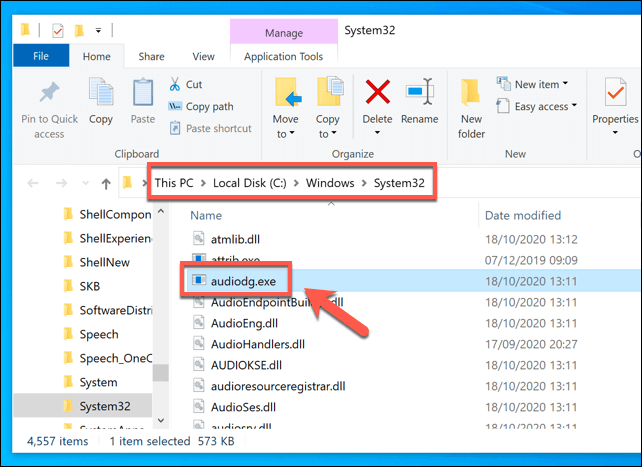
Sekiranya fail di tempat lain, bagaimanapun, ini dapat menunjukkan jangkitan malware yang mungkin, yang mana anda perlu mengimbas dan mengeluarkannya menggunakan Windows Defender atau alternatif pihak ketiga.
Memahami Ciri Sistem Windows
Proses seperti AudioDG.exe dan msmpeng.exe harus, dalam kebanyakan kes, berfungsi dengan baik tanpa sebarang input tambahan. Sebagai proses sistem Windows, mereka bertindak untuk menyediakan banyak ciri yang akan anda lihat di PC anda, dan tidak boleh menjadi punca kebimbangan. Sekiranya anda masih risau, imbasan perisian hasad yang cepat harus membantu anda dengan selesa.
Apabila proses sistem menunjukkan masalah, biasanya dapat diselesaikan melalui penyelenggaraan sistem biasa. Pancang CPU yang tinggi boleh dipantau untuk masalah, dengan penyelesaian seperti menetapkan peminat komputer anda membantu mengurangkan tuntutan pada PC anda. Sekiranya semuanya gagal, memandangkan menaik taraf PC anda untuk memberikan sumber tambahan Windows.

